ในขณะที่กำลังดูสเปรดชีตคุณจะโต้ตอบกับข้อมูลแบบสด เรียงลำดับและกรองคอลัมน์หรือขยาย pivottable เพื่อดูความสัมพันธ์และแนวโน้ม คำนวณค่าใหม่และรีเฟรชข้อมูล
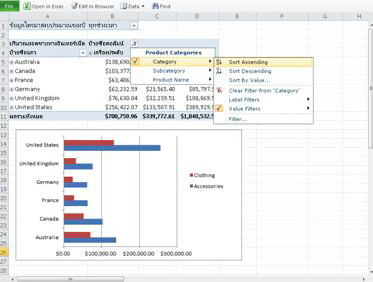
ไปที่ไลบรารีเอกสารบนไซต์ SharePoint ของคุณแล้วคลิกลิงก์ที่เกี่ยวข้องกับเวิร์กบุ๊ก Excel
Excel สำหรับเว็บ เปิดเวิร์กบุ๊กในโหมดที่คุณสามารถดูเรียงลำดับกรองคำนวณและรีเฟรชข้อมูลได้
แก้ไขสเปรดชีตในเบราว์เซอร์
เมื่อคุณแก้ไขในเบราว์เซอร์คุณสามารถเปลี่ยนแปลงข้อมูลใส่หรือแก้ไขสูตรสร้างตารางและแผนภูมิและนำการจัดรูปแบบพื้นฐานไปใช้ภายในสเปรดชีตได้
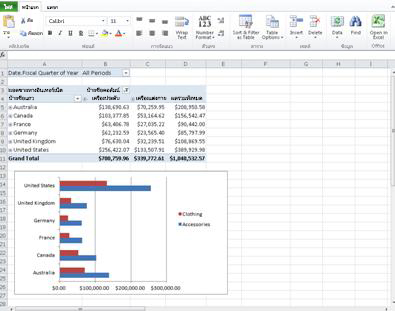
-
ไปที่ไลบรารีเอกสารบนไซต์ SharePoint ของคุณแล้วคลิกลิงก์ที่เกี่ยวข้องกับเวิร์กบุ๊ก Excel
-
คลิกแก้ไขในเบราว์เซอร์
ถ้าคุณต้องการทำการเปลี่ยนแปลงไปยังเวิร์กบุ๊กนอกเหนือจากสิ่งที่คุณสามารถทำได้ในเบราว์เซอร์ให้ทำดังนี้
-
บนแท็บหน้าแรกให้คลิกเปิดใน Excel
-
ใน Excel ให้บันทึกเวิร์กบุ๊ก การบันทึกจะถูกบันทึกกลับไปยังไซต์ SharePoint
ทำงานร่วมกันบนสเปรดชีต
มีแผ่นงานการลงทะเบียนหรือโครงการกลุ่มหรือไม่ คุณสามารถทำงานร่วมกับบุคคลอื่นในเวิร์กบุ๊กเดียวกันได้ในเวลาเดียวกัน ไม่มีการส่งอีเมลในรายการหรือรอให้เพื่อนร่วมงานของคุณตรวจสอบอีกครั้งในไซต์ SharePoint
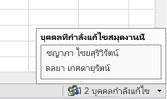
-
คลิกลิงก์ที่เกี่ยวข้องกับเวิร์กบุ๊ก Excel จากนั้นคัดลอก URL ที่แสดงในเว็บเบราว์เซอร์ไปยังอีเมลหรือข้อความโต้ตอบแบบทันทีที่คุณส่งไปยังบุคคลที่คุณต้องการทำงานด้วย
-
ใน Excel Web App ให้คลิก แก้ไขในเบราว์เซอร์ เพื่อแก้ไขเวิร์กบุ๊ก
ผู้รับข้อความของคุณสามารถคลิกลิงก์ที่คุณส่งและแก้ไขเวิร์กบุ๊กในขณะที่คุณกำลังแก้ไขเวิร์กบุ๊กนั้นได้ คุณจะเห็นการเปลี่ยนแปลงของแต่ละอื่นๆตามที่ทำ










